Как правильно: Заимствовать идеи дизайна с картинок
Нормальный шаг для любого человека накануне ремонта — смотреть красивые интерьеры в журналах или в сети. Расскажу, как сделать поиск вдохновения «результативным».
Студия дизайна интерьеров «Арх.Предмет»
Где искать вдохновение
Не тратьте время попусту — идите в «проверенные» места. Скажем, если ввести запрос вроде «дизайн детской» и перейти в поиск по картинкам в Google, вы увидите много всего. Но вряд ли результат будет хоть сколько-нибудь вдохновляющим. В отличие, скажем, от печатных интерьерных журналов, где редакция придирчиво выбирала съемку для публикации. Так что первый бесплатный путь — сайты и соцсети печатных изданий, а не поиск по картинкам в поисковике.
Кристина Шкварина дизайнер интерьера
Многомиллионным группам в соцсетях (которые не относятся к журналу или дизайн-студии) я бы тоже не очень доверяла — их редко можно рассматривать как визуальные «университеты». Там правят бал лайки и желание модератора получить максимальный охват с поста.
Там правят бал лайки и желание модератора получить максимальный охват с поста.
Уж лучше ищите авторские каналы близких вам по интерьерному восприятию людей — в «Инстаграм» или «Пинтерест». Подписывайтесь и следите за обновлениями. Это требует времени и в вашей ленте (скорее всего) будут преобладать западные решения.
За примерами русских интерьеров и проектами со всего мира, конечно же, нужно приходить на Houzz. Здесь съемку можно фильтровать по конкретному помещению (только кухни или только детские), делить по размеру, бюджету проекта. И еще выбирать страну: скажем, смотреть только маленькие детские из Франции. База фото обновляется ежесекундно, но при этом вам не нужно подписываться на обновления, чтобы не пропустить важное. Достаточно знать лайфхак с выдачей фотографий на странице.
Лайфхак На Houzz — больше 18 млн. кадров из проектов архитекторов со всего мира. Перейдите на страницу «фото», выберите нужную страну (в примере на скриншоте Россия) и обратите внимание на сортировки «свежести» проекта.
Особенно полезны для поиска актуальных проектов два. «Новое избранное» — это хронологическая сортировка по проектам, которые дизайнеры недавно загрузили на Houzz. А «популярное за все время» — те кадры, которые сохранили себе максимум пользователей. Если вы не дизайнер, и следить за трендами — не ваша работа, такие сортировки как минимум позволят найти максимально новые (свежие) идеи и начать просмотр с лучших проектов, за которые проголосовали своими сохранениями пользователи Houzz во всем мире.
Laura Collins Design
Куда складывать фотографии
Можно делать скриншоты и хранить на диске компьютера. Можно заводить доски в «Пинтересте». Можно завести бесплатные альбомы идей на Houzz и сохранять фото с этого ресурса или откуда угодно из сети — для этого надо всего лишь установить расширение для браузера Chrome. Ваш способ может быть каким угодно, удобным вам. Главное, чтобы место для хранения фотографий было единственным: храним только в папке или храним только вырезки на стене. И второе условие: к каждой из сохраненных идей нужно оставлять комментарии. Это важно.
И второе условие: к каждой из сохраненных идей нужно оставлять комментарии. Это важно.
ПО ТЕМЕ…
В закладки: Как хранить «визуальные архивы» — сравним 4 программы
Инга Таранова
Как провести предварительную фильтрацию
Далеко не всегда красивый интерьер с картинки будет таким же и в вашей квартире. Как понять, что идея с фото подходит именно вам и не получить в итоге «чужую» квартиру? Задайте себе такие вопросы
1. Что именно мне нравится на этом фото? Важно выделить «костяк идеи»; иногда после этого вы охладеете к картинке в целом, это нормально.
2. Мое помещение соответствует технически тому, что на фото? Может быть, потолки у вас сильно выше или окна совсем не в пол. Даже если сторона дома не солнечная, нужно искать приближенные к вашей реальности варианты.
Protopopv Roman
3. А не рендер ли это? То, что снял фотограф, кто-то гарантированно воплотил в реальном интерьере (иными словами, это дизайн-решение «реализуемо»). Нарисованные в программе 3D-моделирования интерьеры не всегда можно сделать именно в таком виде (или не всегда — законно). За кадром остаются нюансы: скажем, вентиляционные решетки, крепежные элементы и прочие мелочи — из экономии времени визуализаторы рендеров про них «забывают». Но появление этих деталей в реальном интерьере может испортить идеальную картину.
А не рендер ли это? То, что снял фотограф, кто-то гарантированно воплотил в реальном интерьере (иными словами, это дизайн-решение «реализуемо»). Нарисованные в программе 3D-моделирования интерьеры не всегда можно сделать именно в таком виде (или не всегда — законно). За кадром остаются нюансы: скажем, вентиляционные решетки, крепежные элементы и прочие мелочи — из экономии времени визуализаторы рендеров про них «забывают». Но появление этих деталей в реальном интерьере может испортить идеальную картину.
ПО ТЕМЕ…
- Хороший вопрос: Почему в портфолио дизайнеров так много 3D-визуализаций
- Вопрос: Почему фотореалистичные 3D-визуализации — зло
WizArt3d
Как убедиться, что перед вами фото, а не рендер
Проверьте три момента — ткани, растения и тени.
- Текстура поверхностей — если она смотрится слишком «пластмассово», матово и гладко, скорее всего, это картинка, а не фото.

- Ткани, растения и прочие «мягкие» и живые формы. Сымитировать их гораздо труднее, чем мебель или светильники. Заметили копирование, повторение шаблонов или просто «пластмассовость» и неестественность? Перед вами рендер.
- Тени — зачастую в трехмерных моделях выглядят неестественно. А то и вовсе отсутствуют. Особенно это заметно на рельефных фактурах стен.
Если понравившаяся картинка — рендер, реальный вид готового интерьера может существенно отличаться от визуализации. Берите на вооружение только «конструктивные» и планировочные решения с поправкой на масштаб (об этом далее).
HOMMIX
Как правильно смотреть на фотографии
Интерьерная фотосъемка довольно лукава, а повторенная идея не всегда смотрится также эффектно, как на картинке.
«Уберите» декор. Для создания профессионального фото интерьера фотограф и дизайнер привозят на объект множество аксессуаров. Вазы, статуэтки, картины, текстиль создают шарм, но отвлекают от главного: формы пространства, отделки потолка, пола, стен, предметов мебели. Попробуйте мысленно убрать все аксессуары — понять, как та же комната будет смотреться с пустыми поверхностями и голыми стенами, без эффектного ковра, который отвлекает внимание. Скажем, если на серый диван положить две ярко-красные декоративные подушки и поддержать цвет еще каким-нибудь элементом, даже посредственный дизайн будет выглядеть ярким и интересным. Не дайте себя обмануть!
Вазы, статуэтки, картины, текстиль создают шарм, но отвлекают от главного: формы пространства, отделки потолка, пола, стен, предметов мебели. Попробуйте мысленно убрать все аксессуары — понять, как та же комната будет смотреться с пустыми поверхностями и голыми стенами, без эффектного ковра, который отвлекает внимание. Скажем, если на серый диван положить две ярко-красные декоративные подушки и поддержать цвет еще каким-нибудь элементом, даже посредственный дизайн будет выглядеть ярким и интересным. Не дайте себя обмануть!
Александра Никулина
На фото: вдохновляться можно не только интерьерным решением, но и стеджингом — навыком интерьерной стилизации для получения Wow эффекта. Такие трюки также можно брать на заметку, Скажем, научиться необычным образом заправлять плед на диване и комбинировать его с разными по фактуре подушками
Diana Sawicki Interior Design Inc.
На что обращать внимание при просмотре картинок
Прежде всего, на ключевые характеристики интерьера:
- цвет и фактуру отделки поверхностей;
- цвет и форму мебели, гармоничную ее расстановку;
- оформление окна;
- гармоничные сочетания паттернов, цветов, фактур.

Инга Таранова
Как анализировать сохраненные фото
Открываем сохраненные картинки и мысленно убираем «мишуру». Вам все еще нравятся интерьеры на фото? Тогда ищите общие для них моменты. Возможно, это настроение интерьера, его цветовая гамма, плитка на фартуке кухни или темная паркетная доска на полу.
Совет: Правильнее «брать» в свой проект устойчиво повторяющиеся из интерьера в интерьер элементы, а не конкретную деталь — находку конкретного дизайн-проекта.
Сравниваем пространства
Понятно, что любой дизайн нужно адаптировать к геометрии вашего помещения. Но чем сильнее комната похожа (технически) на пространство с картинки, тем выше шанс, что идея дизайна вам подойдет. На что обращать внимание?
1. Габариты комнаты. Понять их вам помогут визуальные маяки — предметы интерьера стандартных размеров. Например, высота стула от пола до верха сидения — 50 см. А ширина двуспальной кровати — примерно 160 см. Типичные признаки большого помещения — хорошо заметная, свободная поверхность пола и мебель, которая выглядит «мелкой». Чем «мельче» смотрится мебель на фото, тем крупнее помещение. Если же напольного покрытия почти не видно, а предметы мебели в интерьере компактные — скорее всего, комната невелика.
А ширина двуспальной кровати — примерно 160 см. Типичные признаки большого помещения — хорошо заметная, свободная поверхность пола и мебель, которая выглядит «мелкой». Чем «мельче» смотрится мебель на фото, тем крупнее помещение. Если же напольного покрытия почти не видно, а предметы мебели в интерьере компактные — скорее всего, комната невелика.
KitchenLab Interiors
2. Высота потолков. Дизайн смотрится красивее и эффектнее в помещениях с высокими потолками. Именно поэтому на большинстве картинок (особенно если это рендеры) высота помещения завышена. Проверить примерную высоту можно, найдя какой-нибудь визуальный маяк и измерив видимый угол. При этом важно сделать скидку на перспективу (предметы на переднем плане выглядят крупнее, чем на заднем).
VVDesign
3. Пропорции помещения. Важен не только размер комнаты, но и «соотношение сторон». Точно так же, руководствуясь визуальными маяками, попробуйте определить примерную форму комнаты. Как минимум нужно понять, к чему она ближе: к квадрату или продолговатому прямоугольнику.
Как минимум нужно понять, к чему она ближе: к квадрату или продолговатому прямоугольнику.
4. Геометрия стен. Популярный дизайнерский ход на фотографиях — умное использование ниш, простенков, перегородок и прочей стеновой пластики. Зачастую именно эти решения являются костяком идеи, и если ваши стены не позволяют их реализовать, вся задумка развалится. К примеру, ультрамодные в наши дни кухни в нише для квартир-студий смотрятся эффектно, но подойдут только для комнат соответствующей формы, где возможно обустроить такую нишу.
Katerina Lashmanova
5. Естественное освещение. Иной раз интерьер на картинке смотрится эффектно за счет больших окон, через которые просто-таки льется дневной свет. Поэтому, если окна видны в кадре, нужно визуально оценить их количество и площадь светопрозрачной части и сопоставить с вашим помещением. Если же окна в кадр не попали, нужно предполагать, что для съемки применяется специальный студийный свет, и на практике интерьер будет выглядеть на несколько экспозиционных единиц темнее.
Совет: Хотите знать наверняка? Откройте картинку в фотошопе и последовательно примените автоконтраст, автоматическую цветовую и гамма-коррекцию, после чего снизьте гамму на 0.3EV. Примерно так будет выглядеть интерьер при обычном дневном свете без студийных ухищрений.
Room Service Interior
Не заимствуйте на 100% — видоизменяйте
Если ваша комната и пространство на фото кажутся сопоставимы, можно переходить к следующему этапу — менять концепцию под собственные нужды. Для этого важно определить, какие именно элементы являются основой решения на каждой картинке.
MARION STUDIO
Применение определенных форм. Это могут быть плоские и гладкие поверхности или, наоборот, фактурные декоры. Однако в любой концепции прослеживается стремление к определенному стилю мебели и декора, которое и важно сохранить.
Ксения Бобрикова. Xenia Design Studio
Сопоставление цветов: нюанс или контраст. Если на фото четко видно, что автор проекта создавал определенную игру цвета, и вам эта игра импонирует, стоит ее сохранить. Например, при помощи встроенного инструмента на Houzz — Colour Picker, который раскладывает любую фотографию на основные цвета и даже советует оттенок краски из ассортимента реально продающихся.
Если на фото четко видно, что автор проекта создавал определенную игру цвета, и вам эта игра импонирует, стоит ее сохранить. Например, при помощи встроенного инструмента на Houzz — Colour Picker, который раскладывает любую фотографию на основные цвета и даже советует оттенок краски из ассортимента реально продающихся.
ПО ТЕМЕ…
Функция Colour Picker: Определите, какой оттенок на фото
The Rusted Nail
Использование определенных фактур. Стекло, кирпич, дерево, текстиль и прочее создают настроение помещения. Изучите, какие фактуры применял автор интерьера на фото и постарайтесь их повторить.
Определив основные элементы проекта, вы получаете свободу действий: соблюдая заложенный автором баланс цветов, форм и фактур, можете применить совершенно другую мебель, отделку и декор, но получить то же настроение и то же впечатление, которое вы видели на картинке.
И не забывайте про мелочи! Именно наличие декора, по стилю отвечающего концепции, сделает интерьер «играющим» и вашим.
ВАША ОЧЕРЕДЬ…
Приходилось ли вам заимствовать интерьер с картинки? Расскажите, как именно вы это делали и что из этого вышло
Как правильно вставить картинку в письмо для email-рассылки
Инструкции
Чтобы письмо выглядело идеально.
Они привлекают внимание. Задают внешний вид письма. Без них не показать товар лицом, не сделать инфографику, не удивить и не повеселить подписчиков новым мемом.
Поговорим о картинках в письмах. Кажется, здесь всё просто, но надо знать некоторые тонкости.
О чём поговорим в статье:
Общие требования к изображениям
Как вставить картинку в блочном редакторе UniSender
Как настроить картинки в блочном редакторе
Бывает, что я работаю на ноутбуке через мобильный интернет. Тогда я отключаю отображение картинок в почте, чтобы ускорить загрузку писем и тратить меньше трафика.
Сообщения на почте с отключенными картинками выглядят так:
Без фотографий смысл письма не понятен. Включаю картинки и вижу:
Включаю картинки и вижу:
Прочитал это письмо и купил несколько игр со скидкой. Вывод: картинки рулят.
Но PlayStation могли продать и без картинок, если бы прописали атрибут alt. В статье я расскажу об этом и других основах работы с изображениями в редакторе UniSender.
Общие требования к изображениямРазмеры картинки для email-рассылкиВставляйте картинку в том размере, в котором она должна отобразиться в письме. Да, ширину и длину можно менять через атрибуты HTML и стили CSS. Но если старенький Outlook пользователя их не поддерживает, картинки отобразятся в исконном виде. Фото размером 1500 на 1500 пикселей, которое уменьшили до размеров 100 на 100, займёт всю область просмотра.
Вывод: готовить изображение к вставке нужно заранее. Изменить ширину и длину можно в любом графическом редакторе. Я делаю это в простом Paint 3D.
Объём изображения и форматРазмер и расширения файлов. В редактор UniSender можно загрузить изображения до 500 Кбайт. Съедобные форматы: jpg, png и gif. С gif-анимациями нужно быть осторожным: их отображают не все почтовые сервисы. Например, старенький Outlook покажет только первый кадр анимации. Рекомендуем запустить тестовую рассылку на разные почтовики, чтобы проверить, как они отображают gif.
Съедобные форматы: jpg, png и gif. С gif-анимациями нужно быть осторожным: их отображают не все почтовые сервисы. Например, старенький Outlook покажет только первый кадр анимации. Рекомендуем запустить тестовую рассылку на разные почтовики, чтобы проверить, как они отображают gif.
Создавайте красивые письма в UniSender
Удобный блочный редактор и 100+ адаптивных шаблонов. Бесплатно до 1500 писем в месяц.
Попробовать
Название. Только латиницей, без пробелов. Для разделения слов можно использовать нижнее подчеркивание, точку или заглавные буквы.
Название изображения будет добавлено ссылкой в HTML-код страницы. Кириллица и пробелы не поддерживаются кодировкой языка – браузер не поймёт, как отобразить такой элемент вёрстки.
Да:
EmailChief.png
Email_Chief.png
Нет:
Email шеф.png
Email Chief.png
Alt-текст и titleAlt – текст, который появится вместо незагруженной картинки. Title – текст, который увидит пользователь, если наведёт курсор на картинку.
Title – текст, который увидит пользователь, если наведёт курсор на картинку.
Alt появляется, если отключить картинки в письме:
Title появляется, если навести курсором на картинку:
PlayStation в своей рассылке забыли прописать атрибут alt. Если бы прописали — письмо выглядело бы так:
Не ленитесь прописывать точные и понятные атрибуты alt. Учтите, что подписчики будут ориентироваться по ним, если в письме не отобразятся картинки.
Как вставить картинку в письмо в редакторе UniSenderСоздать письмо можно в блочном редакторе или редакторе шаблонов. В первом вы делаете макет «с нуля», во втором — изменяете уже готовый дизайн.
Предположим, нам нужно сделать рассылку для проекта под названием «Email-шеф». Начинаем с выбора шаблона:
Чтобы поместить картинку в тело письма, выберите область изображения и нажмите «Настройки».
Перейдите во вкладку «Параметры» и выберите изображение.
Добавьте картинку со своего компьютера или дайте ссылку на неё из интернета. Изображение сохранится в менеджере загрузки. Чтобы не увеличивать вес письма, UniSender ссылается на картинку, которая загружена на сервер, а не вставляет её в сообщение.
Изображение сохранится в менеджере загрузки. Чтобы не увеличивать вес письма, UniSender ссылается на картинку, которая загружена на сервер, а не вставляет её в сообщение.
Вот что получилось:
Если нужно добавить новую картинку, то перенесите блок «Изображение» или «Картинка с текстом» в макет.
Поколдуем над другими элементами письма и получим:
Настройки изображенийВ меню «Настройки» можно не только загрузить новую картинку, но и изменить ее стиль.
Во вкладке «Параметры» можно вставить новую картинку, прописать альтернативный текст (атрибут alt), привязать к картинке ссылку и задать общую высоту блока.
Заключение4 совета о том, как использовать картинки в письмах:
- Всегда прописывайте alt-текст. Если изображения не отобразятся, пользователь все равно поймет смысл письма. Для некоторых alt-текст станет маячком о том, что нужно включить отображение картинок.
- Не злоупотребляйте картинками.
 Если все они не отобразятся, то alt-текст не спасет. А письма, которые состоят только из картинок, могут не пройти через спам-фильтры почтовых служб.
Если все они не отобразятся, то alt-текст не спасет. А письма, которые состоят только из картинок, могут не пройти через спам-фильтры почтовых служб. - Не делайте текст картинкой. К такому приёму прибегают в исключительных случаях. Например, когда Gmail обрезает письма.
- Не начинайте письмо с картинки, которая займёт весь экран. Если она не отобразится, то пользователь скорее всего закроет письмо.
Картинки важны, но некоторые пользователи их специально отключают, чтобы экономить трафик. Тестируйте письма – оценивайте, как они отображаются без изображений. Если смысл сообщения понятен без картинок — все ОК, рассылку можно отправлять.
Обновлено 16 июня 2020
Другие материалы по теме
Поделиться
СВЕЖИЕ СТАТЬИ
Другие материалы из этой рубрики
Не пропускайте новые статьи
Подписывайтесь на соцсети
Делимся новостями и свежими статьями, рассказываем о новинках сервиса
Статьи почтой
Раз в неделю присылаем подборку свежих статей и новостей из блога. Пытаемся шутить, но получается не всегда
Пытаемся шутить, но получается не всегда
✓
Спасибо, ждите письмо.
Проверяйте почту — письмо придет в течение 5 минут (обычно мгновенно).
Как запустить email-маркетинг с нуля?
В бесплатном курсе «Rock-email» мы за 15 писем расскажем, как настроить email-маркетинг в компании. В конце каждого письма даем отбитые татуировки об email ⚡️
*Вместе с курсом вы будете получать рассылку блога Unisender
Оставляя свой email, я принимаю Политику конфиденциальностиНаш юрист будет ругаться, если вы не примете 🙁
Как правильно оптимизировать картинки: 12 приемов – Plerdy
Изображения не только улучшают юзабилити сайта и делают его более привлекательным, но и приводят дополнительный трафик из поиска по картинкам. Рассказываем, что нужно делать, чтобы картинки хорошо ранжировались.
Рассказываем, что нужно делать, чтобы картинки хорошо ранжировались.
1. Качество и релевантность — превыше всего
Поисковые системы постоянно работают над качеством выдачи. Релевантность — мощный фактор ранжирования, поэтому все картинки, которые вы используете в статьях или других публикациях на сайте, должны быть релевантными.
Что касается качества изображений, то оно влияет на пользовательский опыт. И если этот опыт плохой, страдают поведенческие и коммерческие факторы.
Например, если в каталоге интернет-магазина картинки размытые, нечеткие, это формирует негативное восприятие.
Картинки хорошего качества, напротив, формируют положительное впечатление. Они привлекают внимание пользователей, повышают кликабельность публикаций, а также влияют на количество репостов.
Совет. Используйте яркие картинки для превью статей в блоге. Так вы получите больше кликов и просмотров, а при репосте в соцсети яркая обложка поста привлечет больше внимания.
Хорошие картинки у новостей — один из факторов высоких просмотров
Не ставьте изображения «просто, чтобы были»
Помните вот о чем: изображения должны иллюстрировать то, о чем говорится на странице. Так они будут релевантными и для поисковиков, и для людей. При этом цель картинки — помочь рассказать что-то, наглядно показать или объяснить.
Так они будут релевантными и для поисковиков, и для людей. При этом цель картинки — помочь рассказать что-то, наглядно показать или объяснить.
Например, на странице, которая рассказывает о новой модели рюкзака, логично разместить профессиональные фотографии товара. Если же пишете о какой-то услуге, то идеальный вариант — показать процесс или результат.
Конечный результат детейлинга
Фото процесса работы
Еще пара вариантов для иллюстраций:
- Инфографика. Пожалуй, лучший способ удобно и интересно представить данные статистики и различных исследований.
- Скриншоты. Идеально подходят, если нужно наглядно объяснить тонкости работы в каком-то сервисе.
Скриншоты такого типа помогают разобраться в настройках
2. Публикуйте оригинальные картинки
Пользователям неинтересно то, что они уже видели сотни раз на других сайтах. Это хорошо понимают поисковые системы, которые ценят оригинальный контент — тексты, видео, изображения.
Поисковики анализируют картинки на вашем сайте и ищут совпадения на других ресурсах. Поэтому по возможности используйте уникальные изображения.
Два способа проверки картинки на уникальность
1. Сервис TinEye
Это бесплатный сервис, в котором вы можете проверить: уникально ваше изображение или уже встречается на других сайтах.
Загрузите картинку с компьютера или укажите ссылку на опубликованное изображение. Сервис проверит картинку и покажет 0 результатов, если она уникальная.
В обратном случае сервис отобразит список сайтов, на которых уже используется это изображение.
2. Проверка индекса поисковиков
Тут логика простая: если изображение не уникально, то, скорее всего, поисковики уже проиндексировали его.
Воспользуйтесь поиском по картинкам, чтобы проверить это. Например, Яндекс не найдет совпадений и сообщит об этом, если картинка уникальна:
Если в индексе есть такие же картинки, это будет ясно сразу:
Авторское право лучше соблюдать
Да, в Рунете об этом не принято говорить всерьез, но все же. Даже в России уже есть прецеденты, когда за незаконное использование чужих фотографий пришлось платить штрафы.
Даже в России уже есть прецеденты, когда за незаконное использование чужих фотографий пришлось платить штрафы.
Если вы не хотите испытывать судьбу, лучше делать собственные иллюстрации или фото. Рабочий вариант — пользоваться изображениями с открытой лицензией. Что такое открытая лицензия и какие еще лицензии бывают у картинок, читайте здесь.
Изображения, которые можно использовать в коммерческих целях, можно найти с помощью дополнительных инструментов в поиске по Google Images.
Для этого вбейте ключевое слово для поиска нужной картинки, а затем кликните по кнопке «Инструменты». В меню инструментов кликните по инструменту «Права на использование». Из выпадающего списка выберите «С лицензией на использование» или «С лицензией на использование и изменение».
Фотографии и картинки с открытой лицензией также можно найти на фотостоках. Есть много ресурсов, которые регулярно пополняются профессиональными фотографиями. Вот список качественных фотостоков.
Делайте стоковые фото более интересными
Картинку с фотостока можно опубликовать как есть, а можно немного обработать или оформить.
Просто посмотрите, вот такая фотография из фотостока:
…смотрится совсем по-другому с фирменной оранжевой рамкой Максима Ильяхова (скриншот сделан из его блога).
Видите? Всего одна простая деталь, а смотрится неплохо. Поэкспериментируйте с обработкой и оформлением фото. Тем более что для такой обработки не нужно продвинутых инструментов. Достаточно онлайн-редакторов (например, Canva).
3. Для ссылок — ЧПУ, а для названий картинок — понятные слова
Если вы думаете, что названия файлов картинок роли не играют, то это не так. Поисковики используют их вместе с другими текстовыми элементами для понимания, что изображено на картинке.
Чаще всего с переименованием файлов не заморачиваются и используют автоматически сгенерированные имена файлов по типу «DSC2056.jpg» (или любой другой набор букв и цифр).
Используйте название для того, чтобы дать поисковикам чуть больше информации. Например, если у нас есть фотография, на которой изображены яблоки в тарелке на кухонном столе, то назовите файл так:
yabloki_v_tarelke_na_stole. jpg
jpg
Несколько советов по названиям файлов картинок:
- Используйте небольшие названия, которые точно описывают суть картинки.
- Размещайте ключевое слово в названии файла.
- Используйте транслит (Яндекс и Google распознают и учитывают транслитерацию). Для корректной транслитерации воспользуйтесь, например, этим сервисом.
- Забудьте о кириллице. Роботы Google, скорее всего, не распознают ее в названиях файлов. К тому же некоторые CMS не поддерживают корректную работу с кириллицей в ссылках и названиях файлов.
Понятное название файла для поискового робота
Из такого названия робот не возьмет для себя ничего полезного, поэтому попытается «понять» смысл изображения из других текстовых элементов
Как выжать максимум из оптимизации названий?
Используйте в названиях файлов поисковые запросы, которые вводят ваши клиенты. Учитывайте, что люди могут искать один и тот же товар по-разному, используя разные словосочетания или порядок слов. Например, если клиент ищет автомобильные шины, запрос может формулироваться по-разному:
Например, если клиент ищет автомобильные шины, запрос может формулироваться по-разному:
- летние шины хонда cr-v;
- honda шины летние 225/60 r18;
- шины для хонды летние r18;
- 225/60 r18 летние шины honda;
- и т.д.
Таких вариантов много. Возьмите самый популярный паттерн поискового запроса (это легко узнать из статистики системы аналитики) и пользуйтесь им при генерации названий изображений.
4. Правильный формат картинок
Основные форматы — JPEG, PNG и GIF. Их поддерживают все современные браузеры и распознают поисковики. Менее популярны SVG и WebP.
Вот несколько советов по использованию форматов изображений:
- JPEG позволяет получить хорошее качество при небольшом «весе» файла. JPEG однозначно стоит использовать ресурсам, которые публикуют много фото (например, интернет-магазины).
- PNG — отличный формат, который позволяет сохранять изображения с прозрачным фоном. Другие форматы не дают такую возможность.
 Иногда картинки в PNG могут иметь размер меньше, чем в JPEG.
Иногда картинки в PNG могут иметь размер меньше, чем в JPEG. - SVG — хороший вариант для логотипов и различных иконок.
Если нужно добиться минимальных размеров файла, неплохая альтернатива JPEG и PNG — менее популярный формат WebP. Единственный минус формата — его не поддерживает браузер Safari.
5. Уменьшайте вес картинок, но в меру
Чем «тяжелее» картинки, тем дольше грузится страница. Это плохо влияет на удержание трафика на сайте — растет количество отказов. А если страницы долго загружаются, сайт будет терять позиции в выдаче (особенно в мобильной), так как Google учитывает скорость загрузки при ранжировании.
Каким должен быть вес изображений:
- До 70 Кб — идеальный вес. На этот показатель нужно ориентироваться всем интернет-магазинам.
- Картинки на информационных страницах могут иметь размер больше. Но профессиональные фото размером в 30 МБ лучше не публиковать без сжатия.
Как уменьшить вес картинок
Главное правило при сжатии картинок — сжимать максимально, но без видимых потерь качества.
Есть два основных способа сделать это: с помощью Фотошопа или в специальных онлайн-сервисах.
Уменьшение веса картинки в Фотошопе
Нажмите Файл > Экспортировать > Сохранить для Web.Выберите JPEG, отрегулируйте качество картинки (снизьте до 60-80% — убедитесь, что визуально нет сильной потери качества), затем измените размеры.
Например, мы взяли фотографию в формате PNG-8 с размером 3000х3000 пикселей. Исходный вес — 2,18 Мб.
Выбираем формат JPEG, на 20% уменьшаем качество. Нам не нужна полноразмерная фотография, поэтому уменьшаем размеры в два раза — до 1500х1500 пикселей.
Результат — вес картинки уменьшился почти в 9 раз.
Оптимизация в онлайн-сервисах
Сжать картинки можно и с помощью специальных сервисов. Здесь меньше вариантов настроек, чем в Фотошопе, но удобнее оптимизировать вес изображений пакетно (что экономит время).
Вот несколько таких сервисов:
- JpegMini
- ImageOptim
- Compressor
- TinyPNG и TinyJPG
- ImageOptimizer
Превью
Еще один актуальный способ оптимизировать скорость загрузки и оставить возможность просмотра полноразмерных изображений — использовать превью.
Такой прием часто используется в интернет-магазинах. Для примера посмотрим, как это реализовано на сайте Эльдорадо. Здесь в карточках товара показывается превью фото. Размер картинки 245х245 пикселей, вес файла — 6,5 Кб.
Если кликнуть на превью, откроется фото в размере 500х500 пикселей, вес исходного файла — 26,1 Кб.
Еще один важный момент. Вес картинок существенно влияет на скорость загрузки при просмотре со смартфонов. Займитесь оптимизацией, чтобы не терять потенциальных клиентов, которые предпочитают заказывать товары со смартфона.
6. Не забудьте об адаптивности
Одно и то же изображение выглядит по-разному в зависимости от устройства, с которого его просматривают. Например, картинка в разрешении 1200х800 пикселей будет выглядеть качественно при просмотре со смартфона, а на большом retina-дисплее качества будет недостаточно.
Позаботьтесь об адаптивности картинок. Подготовьте несколько вариантов исходной картинки в разных размерах и настройте правила показа каждой версии в зависимости от разрешения экрана пользователя.
Для этого в теге есть атрибут srcset:
Живой пример — у Лайфхакера картинки в статье адаптированы под разные разрешения экрана:
7. Не забывайте об атрибутах title и alt
Атрибуты title и alt поисковики используют для того, чтобы понять содержимое изображения.
Если навести курсор на картинку, всплывает строка текста. Это содержимое атрибута title.
Атрибут alt используется для описания содержимого картинки. Поисковики рекомендуют всегда прописывать его. Если картинка не загружается, браузер покажет ее альтернативное описание — текст из атрибута alt. Например, так:
Также наличие атрибута влияет на ранжирование. Поисковые роботы анализируют текст в атрибуте и «понимают», каким запросам пользователей эта картинка релевантна.
Именно поэтому указание атрибутов alt для всех изображений на сайте является обязательным пунктом чек-листа по SEO-оптимизации сайта. Проверить наличие атрибутов alt и title вы можете с помощью бесплатного инструмента в SEO-модуле PromoPult.
Как это сделать:
- зарегистрируйтесь на promopult.ru и добавьте свой сайт;
- запустите модуль SEO и добавьте в продвижение все слова, которые предложит система;
- на шаге «Целевые страницы» перейдите на вкладку «Техническая оптимизация» и запустите анализ;
- если будут проблемы с атрибутами, в столбце “Картинки” появится восклицательный знак; кликните по нему, чтобы увидеть подробности.
Рекомендации по заполнению атрибута alt:
- Заполняйте альтернативное описание для всех изображений. Особенно для фототоваров.
- Пишите кратко, но емко. Атрибут должен точно и понятно описывать изображение.
- Указывайте в атрибутах серийные номера товаров.
- Используйте ключевые слова, но не злоупотребляйте — одной ключевой фразы достаточно.
Вот наглядная рекомендация по заполнению атрибута alt от Google:
8. Sitemap для картинок
Укажите поисковым роботам, где находятся все изображения, которые нужно проиндексировать. По аналогии с обычной картой сайта создайте XML-файл со ссылками на картинки.
По аналогии с обычной картой сайта создайте XML-файл со ссылками на картинки.
Картинки необязательно загружать на хостинг. В XML-файле для картинок можно размещать ссылки с других доменов. Это позволяет использовать CDN для хранения изображений и не перегружать хостинг.
Код такого XML-файла выглядит так:
Подробнее о синтаксисе можно почитать в справке Google или Яндекса.
9. Подписи к изображениям
Еще один важный элемент — подписи (сопроводительный текст) изображений. Выглядят они так:
Подпись можно использовать несколькими способами:
- разместить ключевое слово или фразу;
- написать полезную информацию, которой нет в основном тексте;
- описать то, что изображено на картинке.
Подписи играют важную роль в SEO — для понимания содержания изображений поисковики анализируют текст, который находится рядом. Размещайте в них ключевые слова, но всегда думайте о пользе для посетителей. Укажите в подписи интересную информацию, связанную с иллюстрацией, или объясните, что показано на изображении (актуально для скриншотов и схем).
10. Микроразметка для поиска — структурированные данные
Микроразметка Schema.org применяется для улучшения внешнего вида сниппетов в поиске. Также учитывается в поиске по картинкам.
К примеру, если правильно разметить карточки товара, фотографии из них будут показываться в поиске по Google Images со значком «Продукт»:
Больше о такой разметке — здесь.
11. Настройте правильное отображение картинок при репосте
С помощью микроразметки можно управлять внешним видом публикации в соцсетях при репосте с сайта.
Например, при репосте или размещении ссылки на статью в Facebook соцсеть может подтянуть не ту картинку к посту или отобразить ее в неправильных размерах. А если на сайте есть микроразметка, публикация будет выглядеть точно так, как указано в разметке.
Для соцсетей используется микроразметка Open Graph (ее поддерживает большинство соцсетей). Для Твиттера подходит разметка Twitter Cards. Разметка указывает, какой текст будет в заголовке поста, какое описание отобразится и какую картинку прикрепить к посту (и с какими размерами).
Почему это важно? От визуальной привлекательности поста зависит количество лайков, репостов и кликов по ссылке. Чем лучше пост выглядит, тем больше вы получите переходов на сайт.
Open Graph
Эта микроразметка разработана в Facebook. Кроме соцсети Цукерберга ее поддерживают ВКонтакте, Твиттер и несколько других соцсетей.
Таким может быть пост в Facebook, если репостим статью без микроразметки:
А так — если репостим статью с микроразметкой:
Open Graph в исходном коде:
Больше информации об Open Graph — в руководстве на официальном сайте микроразметки и в справке Яндекса.
Twitter Cards
Репост статьи с разметкой Twitter Cards выглядит так:
А вот код с разметкой на сайте:
Больше информации о Twitter Cards — здесь.
Нет необходимости прописывать теги микроразметки вручную. Для этого есть специальные плагины, например, Yoast SEO для WordPress.
12. Загружайте картинки на свой хостинг, если у вас не миллионный трафик
Иногда изображения загружают не на свой хостинг, а на CDN (сторонние ресурсы, сети доставки контента). Это нужно для того, чтобы разгрузить сайт от большого количества графического контента и ускорить загрузку страниц.
Это нужно для того, чтобы разгрузить сайт от большого количества графического контента и ускорить загрузку страниц.
Это работает хорошо, единственный минус — вы не получаете обратные ссылки.
При принятии решения о том, где размещать картинки, следуйте такой логике:
- Если максимальная посещаемость вашего сайта несколько тысяч человек в день, размещайте картинки на своем хостинге.
- Если у вас сотни тысяч посещений в день и огромное количество графики, используйте CDN.
Чек-лист по оптимизации картинок
- Следите за релевантностью картинок.
- Уважайте авторские права.
- Давайте файлам понятные названия.
- Используйте JPEG для фото, GIF — для скриншотов текста.
- Сжимайте изображения, но без видимой потери качества.
- Обеспечьте адаптивность изображений при просмотре с мобильных устройств.
- Заполняйте атрибуты alt и title.
- Создайте для картинок XML-карту.
- Делайте подписи к изображениям там, где это полезно и уместно.

- Сделайте микроразметку для поиска.
- Сделайте микроразметку для соцсетей.
- Публикуйте картинки на своем хостинге. Если трафика (и медиаконтента) много, используйте CDN.
Вот лучшие приложения для iPhone для добавления текста к фотографиям [2022]
Ищете приложения для iPhone для добавления текста к фотографиям?
Фотографии с текстом — самая популярная вещь в визуальном контенте!
Вероятность публикации изображений в социальных сетях на 93 % выше, чем любого другого типа контента.
Если вы не можете сделать хорошую фотографию, чтобы спасти свою жизнь, вам помогут изображения с текстом!
Добавленный текст не только улучшает и поясняет ваши собственные фотографии, но и многие из этих приложений предоставляют фон, поэтому вам даже не нужно предоставлять фотографию.
Конечно, есть много способов добавить текст к фотографиям! Предпочитаете настольный инструмент?
ПРОЧИТАЙТЕ: 20+ ПРОСТЫХ способов делать цитаты в картинках онлайн
ПЛЮС, у нас есть ДЕВЯТЬ дизайнерских приложений для Android в статье ниже. Не только для iPhone!
Не только для iPhone!
Этот пост был первоначально опубликован в июле 2015 года и последний раз обновлялся в феврале 2022 года.0004 . Ссылки желтой кнопки ведут в Apple App Store.
Под кнопкой найдите текстовую ссылку на приложение для Android в Google Play.
Я разместил их в порядке рейтинга пользователей App Store по состоянию на февраль 2022 года. Все они имеют рейтинг 4,5 или выше!
Неудивительно, что эти лучшие приложения также часто обновляются, поэтому каждое из них должно работать как часы, когда бы оно вам ни понадобилось.
В начале 2010-х годов приложения для графического дизайна расцвели, как весенние цветы сакуры. Но многие увяли — их удалили из App Store или не обновляли годами. Я просто не могу рекомендовать их.
Итак, вот подробная информация о лучших приложениях для iPhone для добавления текста к фотографиям, а в конце список еще больше!
Эти 10 имеют тысячи положительных отзывов, и большинство из них были обновлены в течение последних 2 месяцев. Старые и плохо проверенные приложения были удалены из этого поста. Я не подведу тебя!
Старые и плохо проверенные приложения были удалены из этого поста. Я не подведу тебя!
Большинство приложений можно загрузить бесплатно, но чтобы получить все функции, вам придется заплатить от 5 до 15 долларов в месяц.
Попробуйте несколько, прежде чем оформлять подписку — никто не может делать все.
Посмотрите, какие из них подходят вашему стилю, и попробуйте их. У большинства есть бесплатная версия и/или 7-дневная бесплатная пробная версия премиум-версии.
В конце этой статьи я также покажу вам, как добавить текст с помощью 100% бесплатного приложения, которое уже есть на вашем iPhone!
ПРИМЕЧАНИЕ. Если вы хотите использовать приложения для своего бизнеса, обязательно ознакомьтесь с их Условиями использования, чтобы убедиться, что это разрешено. Узнайте больше об условиях использования дизайнерских приложений.
Раскрытие информации: я являюсь партнером настольных версий некоторых из этих приложений. Если вы приобретете настольное приложение после перехода по моей ссылке на него, я могу заработать реферальное вознаграждение. Я не получаю комиссию или файлы cookie в мобильных приложениях.
Я не получаю комиссию или файлы cookie в мобильных приложениях.
Приложение Word Swag: Easy Text on Pictures (рейтинг 4,9)
Иногда простота — это хорошо. WordSwag — одно из самых простых, но крутых приложений с текстом на фото.
WordSwag и Typorama (ниже) похожи тем, что они построены на движке шрифтов, который создает для вас полный дизайн типографики одним касанием. Нажимайте снова и снова, пока не найдете понравившийся дизайн.
Сохраните его, если он вам нравится, так как этот дизайн может больше не появиться!
Они также предлагают поиск изображений прямо в приложении — бесплатные общедоступные фотографии с Pixabay.
Кроме того, оба приложения имеют собственные уникальные фоны, возможность выбрать изображение из фотопленки и цитаты для использования прямо в приложении.
Word Swag — это оригинал, и он великолепен, но на самом деле не сильно изменился за эти годы. Это также делает его упорядоченным и простым.
Он включает в себя 17 различных размеров социальных сетей, включая размер булавки Pinterest и истории Instagram.
Создавайте креативные цитаты несколькими касаниями в Word Swag.
Используйте Word Swag для:
- Создавайте собственные стильные цитаты
- Создавайте красивую графику для Instagram, Stories, Facebook, Twitter, Tumblr
- Создавайте графику для своего блога
- Создавайте объявления и листовки
- Придайте своим словам свежий дизайнерский вид
- Сделайте графику высокого разрешения для печати (функция Pro)
- Нанесите на нее свой логотип! (Pro функция)
90 Подписывайте свои фотографии
WordSwag в настоящее время можно загрузить бесплатно и стоит 4,9 доллара США.9 в месяц за вариант Pro, который позволяет загружать файлы в высоком разрешении и использовать логотип.
Это приложение было обновлено до версии 4 в мае 2020 года. С тех пор оно обновлялось много раз, последнее из которых — 14 декабря 2021 года (по состоянию на февраль 2022 года).
Ознакомьтесь с Word Swag: Easy Text on Pictures здесь.
Word Swag для пользователей Android доступен здесь.
Adobe Creative Cloud Express (рейтинг 4,9)
Creative Cloud Express — это последняя версия Adobe Spark Post, одного из моих любимых графических приложений.
Бонус! Если у вас есть подписка Adobe Creative Cloud «Все приложения», это премиум-приложение включено. Это большой плюс! Это позволяет легко включать ваш брендинг и шаблоны.
Вы не являетесь пользователем настольного компьютера Adobe? Затем подпишитесь на это приложение и получите 4 других приложения Adobe. Плюс коллекция фотографий Adobe Stock! Попробуйте бесплатно в течение 14 дней.
Ваши проекты синхронизируются между вашим компьютером и мобильными устройствами, поэтому вы можете творить и делиться ими, где бы вас ни посетило вдохновение. Ознакомьтесь с настольным приложением Express здесь.
Настольный компьютер или мобильный телефон, это веселый, быстрый и простой способ создавать потрясающую графику на все случаи жизни.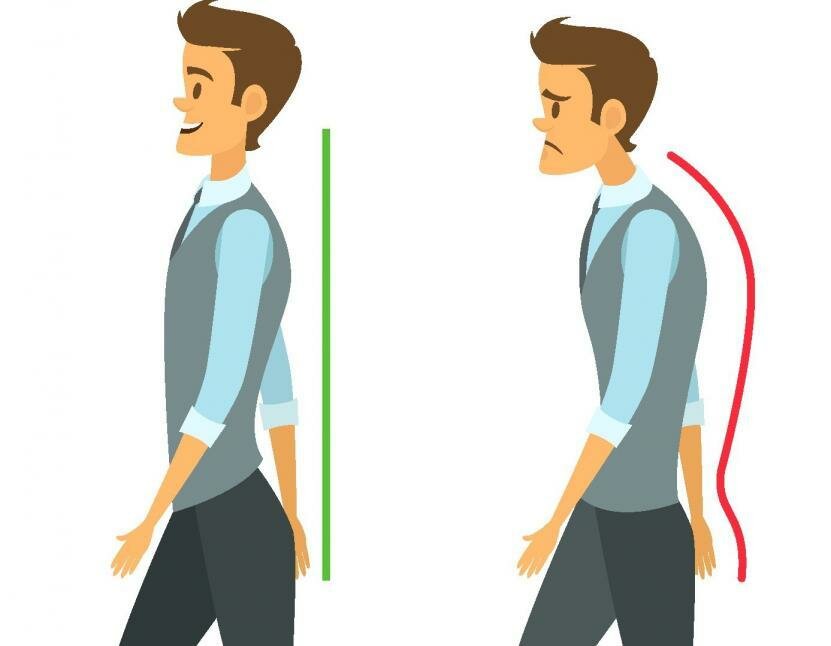
Начните работу за считанные секунды с помощью профессионально разработанных шаблонов, которые можно настроить всего несколькими нажатиями. Выберите свои фотографии, добавьте текст и примените фильтры дизайна, чтобы мгновенно создать красивую привлекательную графику. Каждое нажатие дает вам совершенно новый макет, цветовую палитру, типографику и фильтр — опыт проектирования не требуется.
Приложение Adobe Creative Cloud Express предлагает волшебное изменение размера, редактирование видео и фирменный стиль.
Вот несколько забавных способов творчества с помощью Creative Cloud Express:
- Публикации с анимированными видео — коснитесь, чтобы создавать привлекательные анимированные публикации и делиться ими в виде видеороликов.
- Дизайнерские фильтры — Превратите текст и фотографии в профессионально выглядящую графику одним касанием.
- Auto Resize — Мгновенно изменяйте размер вашего дизайна, чтобы он идеально подходил для каждой социальной платформы.

- Auto Recolor — одно касание, чтобы изменить цветовую палитру вашего дизайна и сделать его ярким.
- Волшебный текст — изменяйте размер текста, и красивая типографика будет применена на лету.
- Волшебный макет — объединяйте фотографии и текст в потрясающие и запоминающиеся коллажи.
- Текстовые вырезы — покажите фоновое изображение в тексте одним касанием.
Кроме того, вы можете легко поделиться своими проектами через любимые социальные сети, текстовые сообщения или электронную почту, чтобы удивить свою аудиторию.
Попробуйте Adobe Creative Cloud Express здесь.
Загрузите Adobe CC Express для Android здесь.
Приложение Canva: Создатель графического дизайна (рейтинг 4,9)
Все знают Canva, и теперь она доступна в приложении для iOS!
Лично я не пользовался этим приложением. Что касается настольной версии, у меня есть руководство по Canva для начинающих, потому что оно немного сложное. Кроме того, я нахожу их условия и лицензии невероятно сложными. Не используйте какое-либо творение Canva для перепродажи, если вы не уверены, что каждый элемент, который вы использовали, включает права на коммерческое использование.
Кроме того, я нахожу их условия и лицензии невероятно сложными. Не используйте какое-либо творение Canva для перепродажи, если вы не уверены, что каждый элемент, который вы использовали, включает права на коммерческое использование.
Кажется, это исключает публикации в социальных сетях и другие виды продвижения бизнеса, такие как листовки, поэтому, в зависимости от ваших потребностей, вы можете проверить это!
Хорошей новостью является то, что на момент написания этой статьи приложение Canva для iOS получило серьезное обновление до версии 4 (16 февраля 2022 г.). Есть много новых функций редактирования фотографий!
Canva говорит:
Canva делает дизайн удивительно простым (и увлекательным)! Создавайте потрясающие дизайны для работы, жизни и развлечений, даже если вы не являетесь экспертом в области дизайна!
Нужна ли вам история в Instagram, создатель логотипа или приглашение на день рождения — создайте все эти потребности в графическом дизайне и многое другое на Canva.
Доступно на вашем iPhone, iPad и компьютере, поэтому вы можете вернуться к своему дизайну в любое время и в любом месте.
Используйте Canva для социальных сетей:
- Редактор историй в Instagram и создатель основных моментов историй.
- Создание постов и обложек Facebook.
- Создание баннеров для Twitter и эскизов для Youtube.
- Создавайте открытки, приглашения, фотоколлажи и даже используйте Canva в качестве средства создания постеров для любых социальных сетей.
Используйте Canva и для этого:
- Создайте логотип, обложку книги, дизайн блога для любого проекта.
- Для любого мероприятия: изготовление поздравительных открыток, изготовление приглашений на свадьбу, создание приглашений.
- Простое и бесплатное приложение для редактирования изображений.
- Средство для создания фотоколлажей, флаеров, баннеров для любого случая.
- Дизайн мотивационных цитат и юмористических мемов.

- Создатель приглашений на вечеринку, создатель школьных плакатов, создатель видеобаннеров.
- Для бизнеса: изготовление брошюр, резюме, презентаций, рекламных плакатов.
Canva Pro для настольных ПК стоит 12,99 долларов США в месяц без контракта. Это даст неограниченный доступ к миллионам высококачественных фотографий, значков и иллюстраций.
В бесплатном приложении вы можете купить пакеты кредитов для них.
Ознакомьтесь с Canva Graphic Design Creator для iOS здесь.
Загрузите приложение Canva для Android здесь.
Приложение Typorama: Text on Photo Editor (рейтинг 4,8)
Я использовал Typorama и обнаружил, что это весело и просто. Многие другие тоже, о чем свидетельствуют их 112 000 отзывов со средним показателем 4,8 звезды.
Typorama позволяет создавать потрясающие визуальные эффекты путем «автоматического» преобразования текста и фотографий в красивые типографские рисунки. Навыки дизайна не нужны!
Просто выберите фон, введите свои слова, и креативная типографика готова!
Typorama экономит массу времени, автоматически создавая сложные макеты текста с различными шрифтами и гарнитурами. Всего за несколько нажатий вы получите красивый текст на выбранном вами фоне. Это может занять несколько часов с использованием Photoshop.
Всего за несколько нажатий вы получите красивый текст на выбранном вами фоне. Это может занять несколько часов с использованием Photoshop.
Примечание. Текстовые рисунки не являются шаблонами. Они генерируются случайным образом, когда вы выбираете разные стили. Если вы видите что-то, что вам нравится, хватайте это, так как вы можете никогда больше не увидеть тот же дизайн шрифта!
Используйте Typorama для:
- Создавайте посты в Instagram, Facebook, Twitter с привлекательным текстовым дизайном.
- Создавайте листовки и плакаты для своих мероприятий или организаций.
- Сделайте заголовки для вашего блога или обои для вашего iPhone.
- Превратите свои дизайны в физические товары и продавайте их с прибылью, полное коммерческое использование со всеми включенными изображениями и шрифтами!
Вы можете экспортировать свои творения с разрешением до 2048 x 2048 пикселей.
Включены предустановленные размеры — даже размер 2 x 3, который идеально подходит для Pinterest.
По состоянию на февраль 2022 г. последним обновлением было
Множество других функций, поэтому, если вам интересно…
Ознакомьтесь с Typorama: Text on Photo Editor здесь.
Если вам нравится бесплатная загрузка, ознакомьтесь с различными сборами за обновление, включая пожизненную версию PRO, чтобы вы могли обойти эти надоедливые ежемесячные платежи. Без шуток, они действительно могут складываться!
Это недоступно для Android. Есть один с таким названием от другой компании, и у него ужасные отзывы. Избегайте подделки Android.
Приложение GoDaddy Studio: ранее приложение Over (рейтинг 4,8)
Когда я создавал много графики для Instagram, Over был моим любимым инструментом дизайна для iOS.
Он был куплен GoDaddy и переименован в Studio в июле 2021 года. Они добавили новую функцию «ссылка в биографии», которая позволяет вам создать одну из тех крутых страниц с несколькими ссылками, на которые вы можете указать своим подписчикам в социальных сетях. Найдите мой здесь (просто быстрый тест).
Они добавили новую функцию «ссылка в биографии», которая позволяет вам создать одну из тех крутых страниц с несколькими ссылками, на которые вы можете указать своим подписчикам в социальных сетях. Найдите мой здесь (просто быстрый тест).
В Studio по-прежнему есть забавные шаблоны и текстовые наложения. Некоторые из них включены в бесплатную версию, но вы получите лучший выбор, если перейдете на Pro.
Это настолько просто, насколько это возможно. Вам даже не нужно думать о словах! Также включены шрифты для использования собственного текста вместо готового приветствия.
в приложении, вы можете сделать снимок, выбрать изображение из фотопленки или подключенных учетных записей социальных сетей или выполнить поиск бесплатных фотографий в Unsplash или Pixabay.
Было мудро, они убрали возможность искать изображения в Google в приложении, поскольку это побуждало пользователей к нарушению авторских прав.
Существует множество вариантов редактирования изображений, вариантов редактирования текста, размеров социальных сетей — почти все, что вам нужно.
- Создавайте мгновенно: выберите шаблон или начните с нуля. В любом случае, это бриз.
- Выберите шаблоны или шрифты для сообщений в социальных сетях, плакатов, рекламы, листовок и многого другого.
- Отредактируйте и усовершенствуйте свои фото или видео по своему вкусу.
- Настроить: добавить текст. Выберите фотографии, видео, цвета, шрифты и графику.
- Делитесь и планируйте: Делитесь в Facebook, Instagram, Snapchat и т. д. Или используйте расписание постов и возьмите выходной на остаток дня!
По состоянию на февраль 2022 года это было обновлено только 14 числа. Кажется, он хорошо обновляется. Приложение
Over включает в себя несколько мощных инструментов для редактирования фотографий.
Это довольно дорогое приложение: 14,99 долларов США за ежемесячную подписку или 99,99 долларов США в год за версию Pro, но если оно заменит вам Photoshop плюс в качестве дизайнерского приложения, оно того стоит.
Определенно быстрее и гораздо более вдохновляюще, чем смотреть на чистый холст в Photoshop!
Ознакомьтесь с GoDaddy Studio для iOS здесь.
Приложение GoDaddy Studio для Android доступно здесь.
PicMonkey Photo Editor Design (рейтинг 4,8)
PicMonkey — один из моих любимых онлайн-фоторедакторов и инструментов дизайна для настольных компьютеров.
Их мобильное приложение такое же веселое и забавное. И универсальный!
Вы можете не только добавлять текст к фотографиям, но и выполнять некоторые магические действия по редактированию. Инструмент ретуширования портрета особенно эффективен.
Лучше всего подойдет пользователям, которые фотографируют сами. Предположительно, вы можете искать стоковые фотографии в приложении, но эта функция ничего не делала в моей бесплатной версии.
Приложение PicMonkey включает в себя потрясающие инструменты и фильтры для улучшения ваших фотографий!
С помощью приложения PicMonkey вы можете:
- Легко улучшать фотографии с помощью таких эффектов фоторедактора, как сепия, черно-белое изображение и омбре.
- Добавляйте графические наклейки и собственные наложения, например логотип, и сохраняйте прозрачность.

- Ретушируйте портреты с помощью инструментов редактора макияжа для цвета лица, контура, глаз и зубов.*
- Добавляйте текст к фотографиям и правильно оформляйте их с помощью настраиваемых теней и интервалов.
- Стирание фона автоматически (или вручную) с помощью Cutout.
- Рисуйте, стирайте и настраивайте прозрачность всего, включая графические наклейки.
- Улучшите фотодизайн с помощью свежих уникальных графических наклеек.
- Обрезайте и изменяйте размер изображений для Facebook, Twitter, Instagram, Etsy и Pinterest с заранее заданными размерами.
- Быстрая ретушь фотографий с автоматическими настройками Presto.
- Сохраняйте свои творения фоторедактора в нашем интегрированном хранилище и продолжайте редактирование на компьютере.*
* Некоторые функции требуют покупки в приложении. Права на полное использование включены в подписку PicMonkey для настольных ПК.
Этот тоже только что обновился.
Приложение PicMonkey содержит забавные стикеры iMessage.
Не являетесь пользователем PicMonkey онлайн? Узнайте, как использовать PicMonkey для настольных компьютеров, и попробуйте бесплатно в течение 7 дней по моей реферальной ссылке в этой статье.
Или просто ознакомьтесь с дизайном фоторедактора PicMonkey для iOS здесь.
PicMonkey для Android доступен здесь.
Phonto Text on Photos (рейтинг 4,8)
Phonto — это простое приложение, позволяющее добавлять текст к изображениям. Он также предлагает множество возможностей настройки!
- Доступно более 400 шрифтов, и вы можете установить другие шрифты.
- Размер текста, цвет и градиент можно изменять.
- Обводка, тень и цвет фона текста могут быть изменены.
- Текст можно вращать, а также размещать на кривой или в перспективе.
- Можно настроить кернинг текста и межстрочный интервал.
- Части текста можно стирать.
- Тема изображения может быть изменена.
- Предметы (Шар, Прямоугольник, Звезда, Сердце) доступны.

- Фоновое изображение можно изменить.
- Для написания текста можно использовать не только картинки, но и обычные изображения.
- Вы можете делиться фотографиями на Facebook, Twitter и Instagram.
Phonto имеет 4,8 из 5 звезд в App Store и множество положительных отзывов. Его можно загрузить бесплатно, с различными доступными обновлениями, включая версию без рекламы за 3,9 доллара США.9.
По состоянию на февраль 2022 г. последнее обновление было сделано 16 ноября 2021 г.
Проверьте Phonto — текст на фотографиях здесь.
Phonto для Android можно скачать здесь, и он также получил хорошие отзывы.
Typic — Текст на фотографиях (рейтинг 4,8)
Я добавил это на 2020 год из-за его высоких рейтингов.
Typic — очень простое в использовании приложение, позволяющее добавлять текст к фотографиям.
С помощью Typic вы можете:
- Добавлять текст к фотографиям.
- Сделать изображения с цитатами.

- Дизайн поздравительной открытки.
- Сделать мем.
- Макет визитки.
- Создавайте посты для Instagram, Facebook, Pinterest и всех ваших любимых социальных сетей.
- Создание плакатов и листовок.
- Создание дизайнов и логотипов.
- Улучшите свои фотографии с помощью фильтров и настроек.
- Создавайте мгновенные макеты фотографий за секунду.
- Добавьте свой логотип ко всем своим творениям.
- Забавные стикеры iMessage.
По состоянию на февраль 2022 г. последний раз он обновлялся 18 мая 2021 г., поэтому в этом отношении он кажется немного слабым. Однако это стоит всего 2,99 доллара (также есть покупки в приложении).
Наклейки Typic добавят веселья и изюминки вашим сообщениям iMessage.
Ознакомьтесь с типичным текстом на фотографиях здесь.
Загрузите приложение Typic – Текст на фотографиях для Android здесь.
PicSee — добавление текста поверх изображения (рейтинг 4,6)
PicSee утверждает, что это самый простой способ добавить на фотографии забавный текст, иллюстрации и наклейки. Я не пробовал этот, но у него 37 000 отзывов со средней оценкой 4,6 звезды. Фотоэффекты и градиенты выглядят довольно забавно!
Я не пробовал этот, но у него 37 000 отзывов со средней оценкой 4,6 звезды. Фотоэффекты и градиенты выглядят довольно забавно!
Основные возможности PicSee:
Точная настройка: расширенные параметры настройки шрифта текста, включая 3D, частичный ластик, текст с выравниванием по дуге, регулировка (ведущий и трекинг), тени (цвет и размер), полужирный, конвертировать ЗАГЛАВНЫЕ и т.д.
Фантастические шрифты и текстовые изображения: выберите из более чем 100 шрифтов и предварительно разработанных текстовых изображений, чтобы вдохновить ваше творение. Отрегулируйте размер, цвет, узор, поворот, положение, интервал и выравнивание, чтобы усовершенствовать свой дизайн.
Типографский дизайн: множество типографских стилей позволяет легко создавать красивые изображения и плакаты с привлекательным дизайном.
Огромная коллекция наклеек: более 200 креативных наклеек помогут вам сделать забавные картинки с редактируемыми цветами и текстурами. Различные формы и орнаменты позволяют вам раскрыть свой безграничный творческий потенциал и обогатить свой индивидуальный дизайн.
Популярные фильтры: множество профессиональных фильтров, включая «Естественное освещение», «Текстуры», «Очистить», «Ностальгия» и другие. Сделайте ваши фотографии потрясающими одним касанием, легко превратите ваши фотографии в изящные произведения искусства.
Великолепные цвета и узоры: выберите один из красивых цветов и узоров для своих текстов и рисунков. Просто проведите пальцем по палитре цветов, чтобы выбрать свой стиль и тон. Сделайте свои творения уникальными.
Последнее обновление в тот же день, когда я обновляю эту статью: 23 февраля 2022 г.
Проверьте PicSee — добавьте текст поверх изображения здесь.
Если вам нравится, это 7,99 долларов в месяц. Раньше они предлагали довольно большую скидку на годовую подписку, но сейчас я этого не вижу.
Альтернатива PicSee для Android, Text on Pictures, здесь.
Фоторедактор PicLab (рейтинг 4,6)
Вот еще один популярный редактор с тысячами положительных отзывов.
Хотя в основном это фоторедактор, он также позволяет добавлять собственный текст и наклейки.
- Выберите из коллекции текстовых шрифтов, чтобы добавить к своим фотографиям.
- Легко изменяйте размер, поворачивайте и настраивайте непрозрачность текста.
- Несколько текстовых слоев для создания красивой типографики.
- Добавьте тени к тексту.
- Выберите из восхитительной коллекции наклеек, накладок и иллюстраций, чтобы добавить их к своим фотографиям.
- Инструмент для рисования, позволяющий добавлять черновые заметки, инструкции, подписи и многое другое.
Плюс фотофильтры и эффекты, наложения изображений и маски, компоновки коллажей и многое другое.
По состоянию на февраль 2022 г. дата последнего обновления — 29 декабря 2021 г.
Ознакомьтесь с PicLab Photo Editor и Collage Maker здесь.
Загрузите приложение PicLab Photo Editor для Android здесь. Оценка 4,8!
Hype-Type: Фотографии с движущимся текстом (рейтинг 4,5)
Бонус №11! Это новое для меня, но поскольку у него рейтинг 4,5, я добавил его как вариант для вас.
Если вам нужны функции анимированного шрифта, вы можете попробовать Hype-Type.
«Раскрутите» свои Stories и другие изображения с помощью автоматически стилизованной и разработанной моушн-типографики.
Одним нажатием кнопки автоматически извлекайте случайные значимые цитаты, чтобы придать контекст вашей истории, которого, возможно, не было в начале.
Я не люблю случайности, но вы можете попробовать бесплатно. По состоянию на февраль 2022 года он не обновлялся более года, поэтому, вероятно, не стоит тратить на него деньги.
Посмотрите рекламные фотографии с движущимся текстом здесь.
Есть приложение с таким же названием для Android, но оно не от той же компании, и дизайн выглядит дрянным. Жесткий проход.
Не добавляйте больше приложений на свой iPhone 😉
Приложение «Фото»
Знаете ли вы, что на вашем iPhone уже есть приложение для добавления текста к фотографиям?
Это приложение iOS Photos!
Теперь я первым признаю, что это очень ограничено.
На момент написания этой статьи есть только 3 довольно скучных шрифта.
И нет возможности настроить интерлиньяж (между строками текста). Это выглядит довольно просто.
Но это может сработать в крайнем случае!
Вы также можете использовать инструменты разметки в приложении «Камера», хотя может быть проще найти нужную фотографию в приложении «Фотографии».
Для доступа к текстовым инструментам:
- Запустите приложение «Фотографии».
- Выберите фотографию, на которую хотите добавить текст.
- Нажмите «Изменить» в правом верхнем углу.
- Коснитесь значка «Разметка».
Отсюда вы можете добавлять рисунки и выноски. Теперь для добавления текста:
- Нажмите кнопку плюс + в правом нижнем углу.
- Нажмите Текст.
- Коснитесь и перетащите синюю рамку, если хотите ее переместить.
- Дважды коснитесь текста, чтобы ввести нужные слова.
Чтобы изменить цвет текста:
- Коснитесь цвета внизу, чтобы выбрать его.

- Коснитесь радужного круга, чтобы выбрать другой оттенок или изменить прозрачность. Вы даже можете ввести RGB или шестнадцатеричный код, если знаете его, или использовать палитру цветов (инструмент «Пипетка»), чтобы выбрать цвет на фотографии.
- Как только вы выбрали нужный цвет, нажмите на фотографию.
Чтобы изменить начертание, размер и/или выравнивание шрифта:
- Нажмите кнопку в левом нижнем углу с двумя буквами «А».
- Коснитесь Helvetica, Georgia или Noteworthy, чтобы выбрать один из них.
- Перетащите ползунок, чтобы настроить размер.
- Выберите выравнивание по левому краю, по центру, по правому краю или по ширине.
Чтобы сохранить свое творение, нажмите «Готово» в правом верхнем углу, а затем «Готово» в правом нижнем углу.
Вот и все!
Дополнительные приложения для добавления текста к фотографиям
Упомянутые выше приложения были проверены и обновлены 23 февраля 2022 г.
В списке есть еще много других. Проверьте их! Перед покупкой убедитесь, что они обновлены. Я заметил, что некоторые из них не обновлялись годами.
Я поместил те, с которыми я знаком, вверху списка, но ВЫ можете проголосовать за своих фаворитов! Также оставляйте комментарии прямо в списке о том, что вам нравится, а что нет.
И – если вы подпишетесь на бесплатное членство Listly, вы сможете встроить этот список в свой собственный блог.
Протестируйте новое веселое приложение или обновите его примерно по цене чашки кофе!
Если у вас есть любимое приложение типа Android, сообщите мне об этом в комментарии, и я также составлю список для пользователей Android.
Закрепите этот пост, чтобы вы могли вернуться, когда будете готовы попробовать другие приложения для iPhone, чтобы добавить текст к фотографиям . Наслаждаться!
Полный список! Более 20 приложений для iPhone для добавления текста к фотографиям
Посмотреть другие списки от Луизы Багглин Майерс
Как получить фотографии с вашего iPhone (или любого смартфона)
Камеры в современных смартфонах уже давно эволюционировали, а не только для съемки зернистых, размытых снимков назад. Фактически, сегодня многие телефоны имеют встроенные датчики, которые могут конкурировать с автономными цифровыми камерами и почти полностью разрушили рынок камер.
Фактически, сегодня многие телефоны имеют встроенные датчики, которые могут конкурировать с автономными цифровыми камерами и почти полностью разрушили рынок камер.
Для этого есть веская причина: в последнее время в жизни Нэри проходит момент без фото или видео. Практически во все эти моменты наши телефоны рядом с нами. Они упрощают съемку, а приложений для смартфонов для редактирования фотографий и отснятого материала множество. Но что происходит, когда вы хотите получить этот шедевральный снимок с маленького экрана для редактирования фотографий на компьютере? Это просто, если знать как. Вот краткое руководство, которое поможет вам перенести эти драгоценные воспоминания с телефона на жесткий диск.
Прямое подключение
Самый быстрый способ передачи большого количества фотографий на ПК — подключить смартфон к компьютеру через кабель для передачи данных. Это разъем Lightning для современных iPhone или mini-USB или USB-C для других. Подключите другой конец к поддерживаемому порту на ПК.
Для iPhone, подключаемых к ПК с Windows 10, убедитесь, что на вашем рабочем столе запущено программное обеспечение iTunes , а не . При подключении ваша операционная система должна распознать телефон как цифровую камеру. В частности, компьютер увидит, что в телефоне есть папка DCIM или папка с изображениями цифровой камеры. Это система папок по умолчанию, которую все цифровые камеры используют для организации изображений.
В Windows, например, он будет отображаться как новый диск в разделе «Этот компьютер». Нажмите на диск, откройте папку (моя называлась «Внутреннее хранилище»), и у вас будет доступ ко всем вашим изображениям и видео. Если он говорит, что папка пуста, снова подключите ее с разблокированным iPhone; возможно, вам придется щелкнуть диалоговое окно с сообщением о том, что вы доверяете ПК. Мне пришлось несколько раз подключать и снова подключать iPhone XS, прежде чем наконец появился DCIM.
Этот метод должен работать, даже если программное обеспечение, которое вы обычно используете для синхронизации с телефоном, например iTunes, не запущено или даже не установлено. Скопируйте все изображения на жесткий диск (или переместите их, если вам нужно место на смартфоне). Папки и имена, используемые телефоном, скорее всего, не будут иметь никакого смысла; разобраться с ними позже.
Скопируйте все изображения на жесткий диск (или переместите их, если вам нужно место на смартфоне). Папки и имена, используемые телефоном, скорее всего, не будут иметь никакого смысла; разобраться с ними позже.
Те же базовые приемы работают и на Android. Возможно, вам придется зайти в «Настройки»> «Bluetooth и подключение устройства»> «USB»> «Передача файлов » и включить его. Ваш Android-смартфон должен появиться в проводнике Windows. Откройте его и снова найдите папку DCIM, полную изображений, но она может быть и в другой папке. Возможно, вам придется поискать.
Службы резервного копирования и синхронизации
Несколько основных онлайн-служб резервного копирования предлагают автоматическое резервное копирование фотографий и видео на ваш телефон или планшет. Например, вы можете войти в Microsoft OneDrive и включите «Загрузка с камеры» в настройках, чтобы автоматически загружать изображения и видео в вашу учетную запись OneDrive, к которой вы затем сможете получить доступ на своем ПК.
Майкрософт OneDrive
Аналогично, автоматическая загрузка фотографий для Dropbox мгновенно извлекает изображения и добавляет их в ваш Dropbox в папку «Загрузки с камеры», к которой вы можете получить доступ на Dropbox.com или на своем жестком диске после синхронизации. Пределы хранения зависят от уровня вашей учетной записи (открывается в новом окне).
На данный момент Google Photo — это приложение для резервного копирования для ваших фотографий. И будет до 1 июня 2021 года, когда будет отключена неограниченная загрузка фото и видео. Ничто из того, что вы загрузите до 1 июня, не будет учитываться при ограничении вашего бесплатного хранилища в 15 ГБ в Google, поэтому, если у вас есть множество фотографий, которые вы хотели оцифровать, действуйте. Резервные копии изображений доступны через Интернет и при необходимости могут быть загружены на ваш компьютер.
Google Фото
Amazon предлагает неограниченное резервное копирование образов через Amazon Photos(Откроется в новом окне) плюс 5 ГБ для видео, при условии, что у вас есть учетная запись Amazon Prime. Это делается с надеждой, что вы будете использовать изображения для покупки персонализированных отпечатков и таких вещей, как фотокарты, фотокниги, одеяла, кружки, коврики для мыши и многое другое. Добавление 100 ГБ хранилища стоит 1,99 доллара в месяц. Если у вас есть изображения, хранящиеся на Amazon Photos (откроется в новом окне), ими легко поделиться или загрузить их.
Это делается с надеждой, что вы будете использовать изображения для покупки персонализированных отпечатков и таких вещей, как фотокарты, фотокниги, одеяла, кружки, коврики для мыши и многое другое. Добавление 100 ГБ хранилища стоит 1,99 доллара в месяц. Если у вас есть изображения, хранящиеся на Amazon Photos (откроется в новом окне), ими легко поделиться или загрузить их.
Все вышеперечисленное доступно для iOS или Android. iCloud 9 от Apple0004, конечно, предназначен только для iPhone и предоставляет 5 ГБ для хранения фото и видео бесплатно через библиотеку фотографий iCloud. Чтобы получить больше, вы должны платить 0,99 доллара в месяц за 50 ГБ до 9,99 доллара в месяц за 2 ТБ. iCloud делает ваши изображения и видео доступными на всех ваших устройствах iOS и macOS, а также в Интернете.
Съемная память
Слоты памяти на смартфоне входят в моду и выходят из моды. Это в основном потому, что они очень полезны. Когда они недоступны, клиенты жалуются, поэтому производители возвращают их.
Карты памяти никогда не подходят для iPhone, но есть несколько устройств Android со слотами для карт памяти microSD. Это включает в себя Samsung Galaxy S20 (но не новый S21).
Самсунг Галакси С20
Даже если на вашем компьютере есть устройство для чтения карт памяти, вам может потребоваться приобрести адаптер для карты microSD-to-SD, чтобы в ваш компьютер можно было установить крошечную карту microSD. После подключения к компьютеру карта работает как флэш-накопитель; просматривайте, перетаскивайте фотографии со смартфона на компьютер и никогда не теряйте качество изображения. Вы можете купить USB-адаптеры для SD/microSD практически бесплатно.
Если вы отчаянно хотите использовать устройство чтения карт SD или microSD на своем iPhone или iPad, есть несколько сторонних устройств чтения с разъемом Lightning.
Не обращайте внимания на собственный кард-ридер Lightning-to-SD от Apple за 29 долларов. Хотя кажется, что это должно быть внешнее хранилище, это не так. Вы можете использовать его только для просмотра изображений, хранящихся на SD-карте, на устройстве iOS. Вы не можете копировать с iOS на SD-карту.
Рекомендовано нашими редакторами
10 быстрых советов, как исправить плохие фотографии
Как делать лучшие фотографии на iPhone 12 Pro или 12 Pro Max
Как перенести свои фотографии и видео из Facebook в другую службу
Bluetooth или Wi-Fi
Возможность прямого обмена или передачи изображений и видео по беспроводному соединению ограничена мобильными операционными системами, особенно на iOS, но есть некоторые исключения.
Первый — AirDrop, который позволяет мгновенно подключаться к другим устройствам iOS или macOS поблизости. Убедитесь, что Wi-Fi и Bluetooth включены, а устройства-получатели настроены на получение ваших AirDrops ( «Настройки» > «Основные» > «AirDrop »). Затем в меню общего доступа выберите AirDrop, и другие пользователи Apple должны появиться в меню; нажмите, чтобы отправить.
Apple AirDrop
К сожалению, AirDrop не помогает передавать изображения на ПК с Windows. Приложения, которые утверждают, что помогают, включают приложение Photo Transfer от Bitwise(открывается в новом окне) и Simple Transfer(открывается в новом окне) на iPhone. iMazing(откроется в новом окне) для Windows и Mac также поможет захватывать фотографии через USB или Wi-Fi. AnyTrans от iMobie(открывается в новом окне) также обрабатывает все данные iOS с ПК, а также предлагает AnyDroid(открывается в новом окне) для устройств Android. Wondershare MobileTrans(открывается в новом окне) для Windows и Mac работает как с iOS, так и с Android.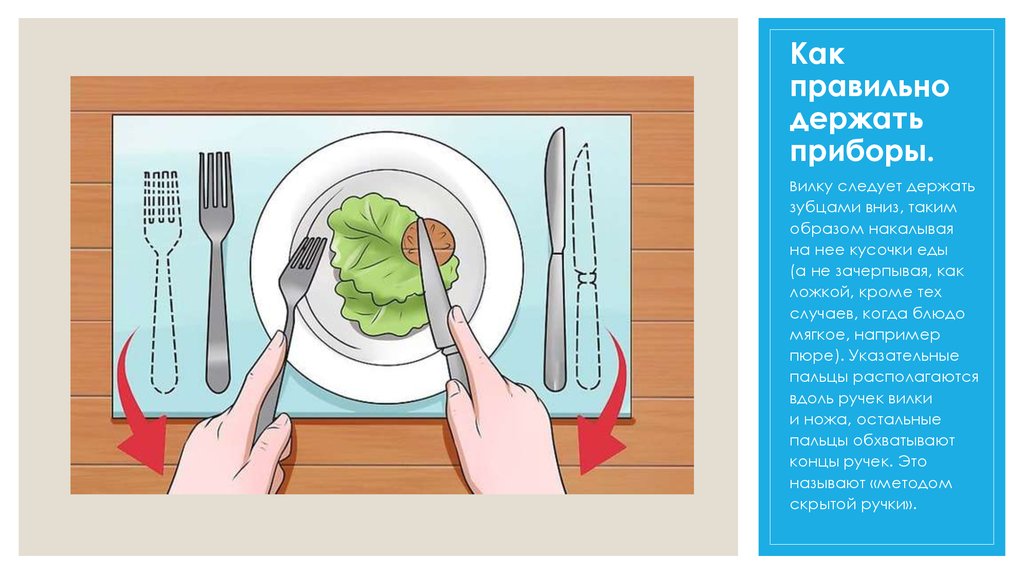
Бесплатное приложение, такое как Send Anywhere(открывается в новом окне), отправляет изображения и видео куда угодно. Это несколько безопасно — когда вы отправляете файлы, вы получаете шестизначный ключ, который получатель должен ввести, чтобы получить их. Но то же самое можно сказать и о Dropbox (открывается в новом окне) и OneDrive (открывается в новом окне), и они одновременно обрабатывают гораздо больше, чем несколько файлов.
Возможно, самый простой способ получить изображения со смартфона находится последним, но только потому, что это, скорее всего, приведет к снижению качества изображения. Публикация изображений со смартфона на сайтах социальных сетей, таких как Facebook, Twitter и Instagram, является данностью для современных телефонов. Просто зайдите в свою фотогалерею или ленту, нажмите кнопку «Поделиться» и выберите сервис.
Вы также можете поделиться им напрямую с другими людьми (и с самим собой) с помощью текстового сообщения или электронной почты. Последний примерно так же старомоден, как и отправка изображения с телефона на ПК. Просто будьте осторожны, отправляя изображение в наилучшем возможном качестве, если это то, что вы хотите. Некоторые сервисы имеют ограничения на размер файла для изображений и могут даже изменять размер изображений для вас.
Последний примерно так же старомоден, как и отправка изображения с телефона на ПК. Просто будьте осторожны, отправляя изображение в наилучшем возможном качестве, если это то, что вы хотите. Некоторые сервисы имеют ограничения на размер файла для изображений и могут даже изменять размер изображений для вас.
Например, приложение iOS Mail предпочло бы изменить размер изображения, чтобы сделать файл меньше и быстрее отправить. Когда вы нажимаете кнопку «Отправить», вы получаете меню, в котором указывается общий размер вложений и предлагается уменьшить размер до маленького, среднего или большого. Телефон изменит масштаб нескольких фотографий, прикрепленных к одному и тому же сообщению. Оставьте его в «Реальном размере» для наилучшего качества; просто знайте, что загрузка и отправка займут целую вечность. Это цена, которую вы платите за качество.
Нравится то, что вы читаете?
Подпишитесь на информационный бюллетень Fully Mobilized , чтобы получать наши лучшие новости о мобильных технологиях прямо на ваш почтовый ящик.
Этот информационный бюллетень может содержать рекламу, предложения или партнерские ссылки. Подписка на информационный бюллетень означает ваше согласие с нашими Условиями использования и Политикой конфиденциальности. Вы можете отказаться от подписки на информационные бюллетени в любое время.
Спасибо за регистрацию!
Ваша подписка подтверждена. Следите за своим почтовым ящиком!
Подпишитесь на другие информационные бюллетени
Как объединить фотографии на Android
Автор Махеш Маквана
Обновлено
Делиться Твитнуть Делиться Делиться Делиться Электронная почта
Хотите объединить или разместить фотографии рядом на своем телефоне Android? Вот несколько приложений, которые позволяют вам это сделать.
Есть много причин, по которым вы можете разместить фотографии рядом. Если вы хотите сделать это на устройстве Android, у вас есть несколько доступных вариантов. Существует множество приложений для редактирования изображений для Android, которые позволяют объединять фотографии. Вы можете использовать одно из этих приложений, и ваши изображения будут отображаться рядом на вашем телефоне.
Если вы хотите сделать это на устройстве Android, у вас есть несколько доступных вариантов. Существует множество приложений для редактирования изображений для Android, которые позволяют объединять фотографии. Вы можете использовать одно из этих приложений, и ваши изображения будут отображаться рядом на вашем телефоне.
В приведенном ниже руководстве мы покажем вам два способа объединения фотографий на Android.
1. Используйте Adobe Photoshop Express для объединения фотографий на Android
Бесплатное приложение Adobe Photoshop Express — одно из самых популярных приложений для редактирования фотографий, которое можно использовать для объединения фотографий на Android. Приложение позволяет размещать фотографии во многих макетах, и вы можете выбрать любой, который вам нравится.
Чтобы объединить ваши фотографии на телефоне Android с этим приложением:
- Загрузите и установите приложение Adobe Photoshop Express на свое устройство.
- Запустите приложение и войдите в свою учетную запись Adobe.
 Если у вас его нет, вы можете создать новую учетную запись бесплатно.
Если у вас его нет, вы можете создать новую учетную запись бесплатно. - Предоставьте разрешение на хранение приложения.
- На главном экране приложения коснитесь значка коллажа в правом нижнем углу.
- Выберите изображения, которые вы хотите разместить рядом. Коснувшись изображения один раз, оно будет выбрано. Затем коснитесь следующего значка в правом нижнем углу.
- По умолчанию ваши фотографии будут использовать вертикальное расположение, если вы выберете два или три изображения. В случае четырех или более изображений приложение поместит их в сетку. Чтобы изменить это, коснитесь любого макета предварительного просмотра на нижней панели инструментов, чтобы ваши фотографии отображались рядом или в выбранном вами макете.
- Вы можете сводить изображения двумя пальцами, чтобы настроить их.
- Если вы довольны результатами, коснитесь значка «Поделиться» в правом верхнем углу.
- На следующем экране нажмите Сохранить в галерее , чтобы сохранить объединенную фотографию.

2 изображения
На последнем экране вы можете поделиться своими комбинированными фотографиями непосредственно со своими учетными записями в социальных сетях, а также с учетными записями электронной почты.
Adobe Photoshop Express выполняет свою работу, но это больше, чем просто приложение для слияния фотографий. Вы можете сделать гораздо больше в Adobe Photoshop Express. Если вы предпочитаете не использовать Adobe, существуют отличные альтернативы приложениям Adobe для редактирования изображений на Android.
2. Используйте Image Combiner для объединения фотографий на Android
Image Combiner — еще одно бесплатное приложение — предназначено для того, чтобы помочь вам объединить фотографии на ваших устройствах на базе Android. С помощью этого приложения вы можете выбрать любую из своих фотографий на телефоне и разместить их рядом. Если вместо этого вы хотите поместить изображение на другое изображение, вам нужно будет использовать приложения для смешивания фотографий Android, если ваши навыки работы с Photoshop недостаточны.
Приложение позаботится о настройке ваших изображений, поэтому вам не нужно вручную перемещать фотографии, чтобы они выглядели лучше. Чтобы использовать это приложение для объединения фотографий на вашем Android-устройстве:
- Установите бесплатное приложение Image Combiner из магазина Google Play, затем запустите приложение и примите его политику конфиденциальности, нажав Да, я согласен , чтобы продолжить.
- Коснитесь Объединить и выберите Добавить изображение внизу, чтобы добавить фотографии, которые вы хотите объединить.
- Во всплывающем окне Добавить изображение из выберите Галерея и другие источники . Нажмите Разрешить , чтобы предоставить доступ к хранилищу приложения. Это приведет вас к вашему файловому менеджеру.
- На экране диспетчера файлов коснитесь значка гамбургера в левом верхнем углу и выберите Галерея .
 Это позволит вам выбрать фотографию из приложения «Галерея».
Это позволит вам выбрать фотографию из приложения «Галерея». - Выберите фотографии, которые вы хотите объединить в одну, и коснитесь галочки в правом верхнем углу.
- Когда ваши фотографии появятся в приложении, нажмите Объединить изображения внизу. Это начинает помещать ваши фотографии рядом.
- Вы можете настроить способ объединения фотографий. Например, вы можете комбинировать свои фотографии как по вертикали, так и по горизонтали. Выберите понравившийся вариант и нажмите Сохранить .
- Введите имя для новой комбинированной фотографии и нажмите OK . Ваша фотография теперь сохранена в приложении Галерея.
2 изображения
Если вы считаете, что качество изображения не соответствует вашим ожиданиям, откройте приложение, коснитесь трех точек в правом верхнем углу и выберите Настройки . Вы увидите параметр с надписью Качество изображения по умолчанию . Коснитесь этого параметра, чтобы выбрать качество объединенных фотографий. Имейте в виду, чем выше качество, которое вы выберете для своих фотографий, тем больше будет размер ваших фотографий.
Коснитесь этого параметра, чтобы выбрать качество объединенных фотографий. Имейте в виду, чем выше качество, которое вы выберете для своих фотографий, тем больше будет размер ваших фотографий.
Поместите фотографии рядом на устройствах Android
Если вы хотите объединить фотографии на своем телефоне Android, вам не нужно полагаться на настольное приложение, поскольку есть приложения, которые позволяют вам выполнять эту задачу прямо на вашем телефоне. Единственное предостережение: вы не можете поместить изображение на другое изображение с помощью этих приложений — вы можете разместить их только рядом.
Объединение фотографий — это только один из способов создания новых изображений на Android. Существуют приложения, которые также позволяют анимировать ваши изображения.
11 лучших приложений для анимации фотографий на Android и iPhone
Читать Далее
Делиться Твитнуть Делиться Делиться Делиться Эл.



 Если все они не отобразятся, то alt-текст не спасет. А письма, которые состоят только из картинок, могут не пройти через спам-фильтры почтовых служб.
Если все они не отобразятся, то alt-текст не спасет. А письма, которые состоят только из картинок, могут не пройти через спам-фильтры почтовых служб. Иногда картинки в PNG могут иметь размер меньше, чем в JPEG.
Иногда картинки в PNG могут иметь размер меньше, чем в JPEG.

 Доступно на вашем iPhone, iPad и компьютере, поэтому вы можете вернуться к своему дизайну в любое время и в любом месте.
Доступно на вашем iPhone, iPad и компьютере, поэтому вы можете вернуться к своему дизайну в любое время и в любом месте.




 Если у вас его нет, вы можете создать новую учетную запись бесплатно.
Если у вас его нет, вы можете создать новую учетную запись бесплатно.
 Это позволит вам выбрать фотографию из приложения «Галерея».
Это позволит вам выбрать фотографию из приложения «Галерея».